최근에 Brightness Slider와 Shady를 다루었습니다.둘 다 메뉴 표시 줄에서 화면 밝기를 조정할 수 있습니다. 밝기 슬라이더의 기능은 단순하지만 Shady를 사용하면 키보드 단축키를 사용하여 밝기를 조정할 수 있습니다. 스크린 셰이드 당신이 제어 할 수있는 또 다른 무료 맥 응용 프로그램입니다메뉴 막대 나 Dock을 어둡게하지 않으면 서 화면의 밝기 앱은 로그인시 시작하도록 설정할 수 있으며 이전에 설정 한 상태를 기억하므로 매번 조정할 필요가 없습니다. 원하는 경우 앱 메뉴에서 옵션을 선택하여 Dock 및 메뉴 표시 줄을 어둡게 할 수 있습니다.
앱을 시작하면 자동으로 줄어 듭니다화면 밝기와 메뉴 표시 줄에 아이콘을 추가합니다. 아이콘을 클릭하고 밝기 슬라이더를 사용하여 화면의 눈부심을 조정하십시오. 슬라이더를 왼쪽으로 이동하면 화면이 어두워지고 오른쪽으로 이동하면 화면이 어두워집니다. 를 선택하십시오 시스템으로 시작 시작시 앱이 시작되도록 설정하는 옵션입니다. 기본적으로 앱은 Dock 및 메뉴 막대를 어둡게하지 않지만 화면의 밝기를 낮출 때 어두워지는 것을 선호하는 경우 다크 도크 및 상태 표시 줄.

앱에 키보드 단축키가 없지만 Q를 누르십시오.앱 메뉴가 열리면 앱이 종료됩니다. S를 누르면 메뉴가 꺼지지 만 메뉴 막대에서 계속 실행되므로 쉽게 다시 켤 수 있습니다.
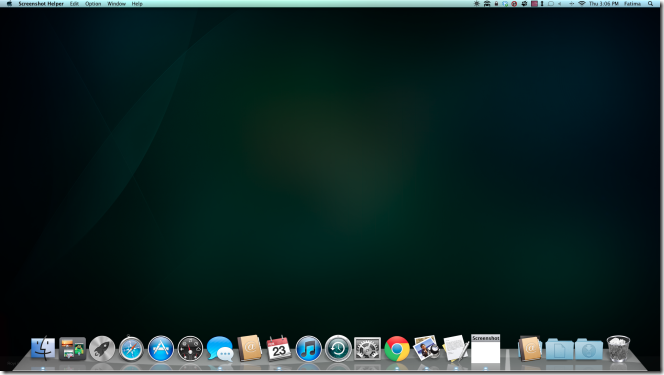
앱은 본질적으로 동일한 기능을 수행하지만밝기 슬라이더 및 그림자, Dock 및 메뉴 막대를 밝게 유지할 수있는 추가 이점이 있습니다. 다시 한번,이 세 가지 앱 중에서 선택한 것을 사용합니다. 편안한 독서를 위해 화면을 어둡게해야하는 경우이 앱을 사용하면 Dock을 쉽게 사용할 수 있기 때문에 좋은 선택 일 수 있습니다.
Mac App Store에서 화면 가리개 받기












코멘트